Contenido
Paquete de artículos canjeables
Cuando se compra un paquete, el cliente siempre recibirá una confirmación del boleto que tendrá todos los códigos de artículos canjeables en el pdf que llega al correo electrónico del cliente. La cantidad de códigos en el pdf depende de cómo esté configurado el paquete para la venta.
Estos artículos canjeables se pueden canjear en el canal de ventas del backoffice, a través del canal de ventas web en línea o con la aplicación de escáner (v7.15.2 o superior).
Dos métodos de canje de paquetes de backoffice
- Menú de Ventas - Línea de Productos
- Navegue hasta Ventas, seleccione el producto Paquete.
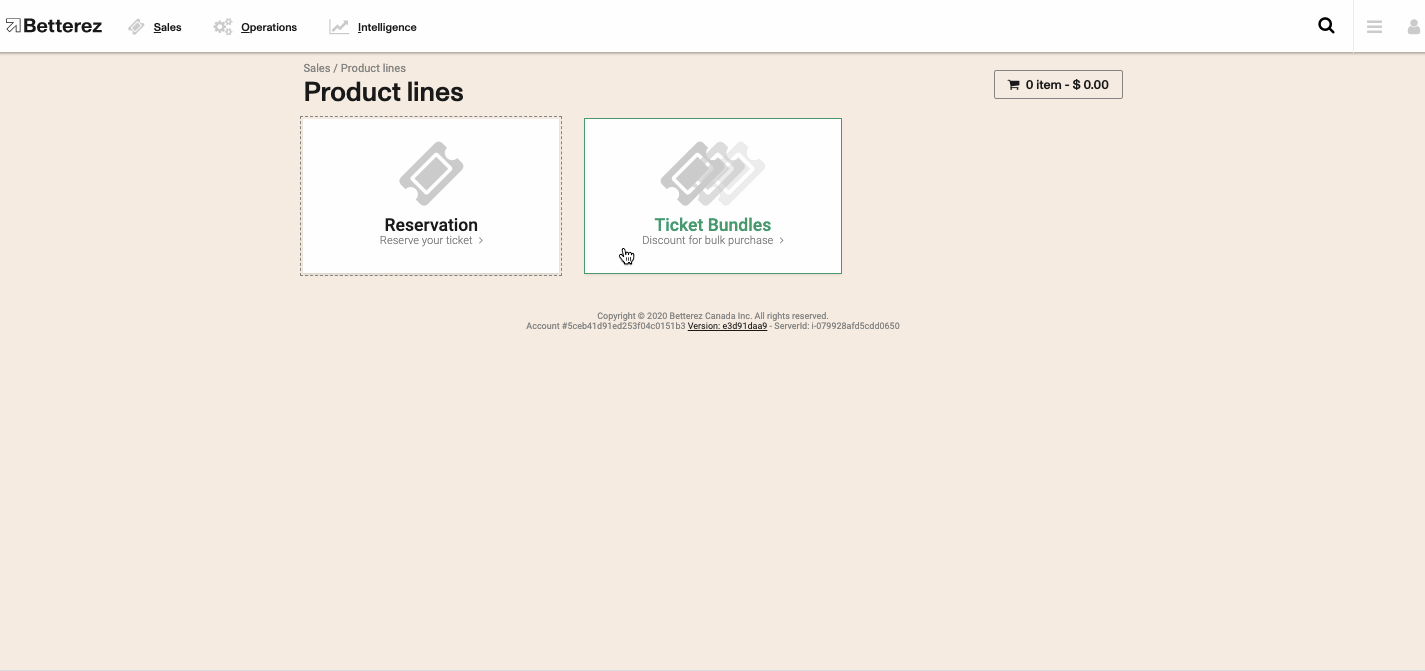
- Ingrese el código de canje en el campo Id. de artículo y luego haga clic en Canjear.
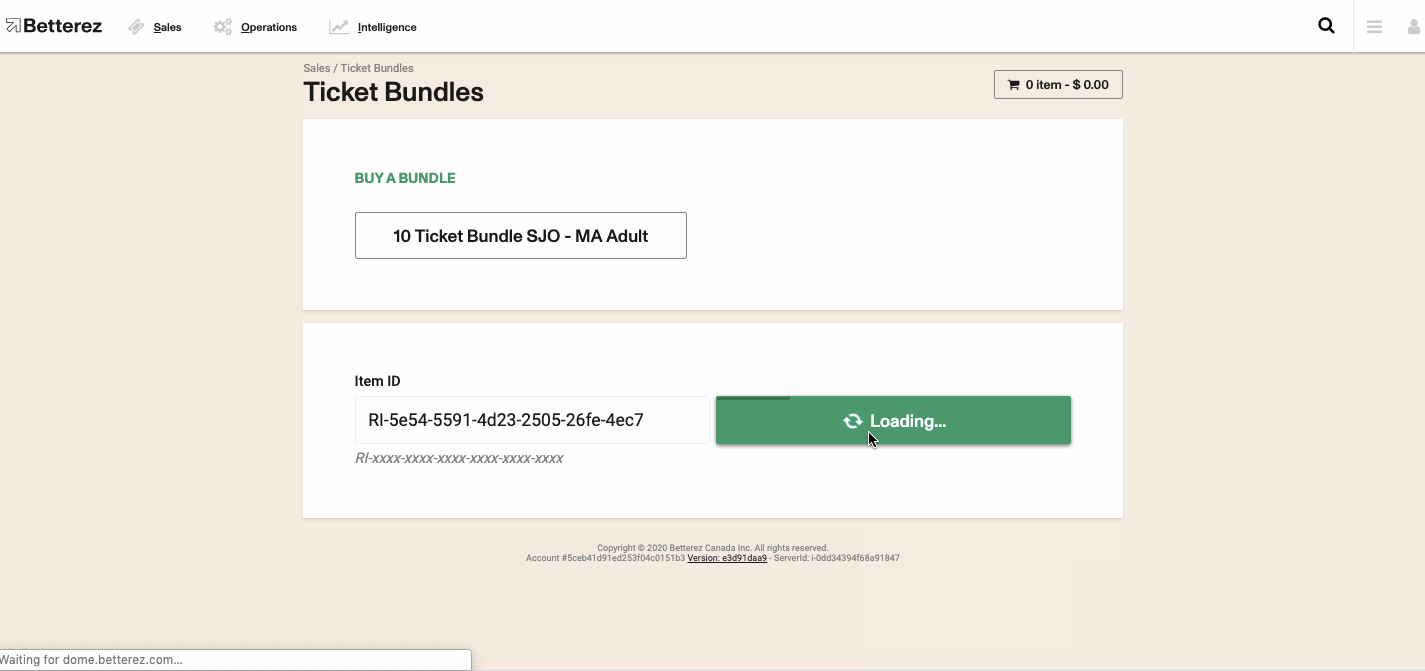
- En la pantalla Proceso de canje, el usuario que canjee el paquete deberá ingresar el origen y el destino y seleccionar la fecha.
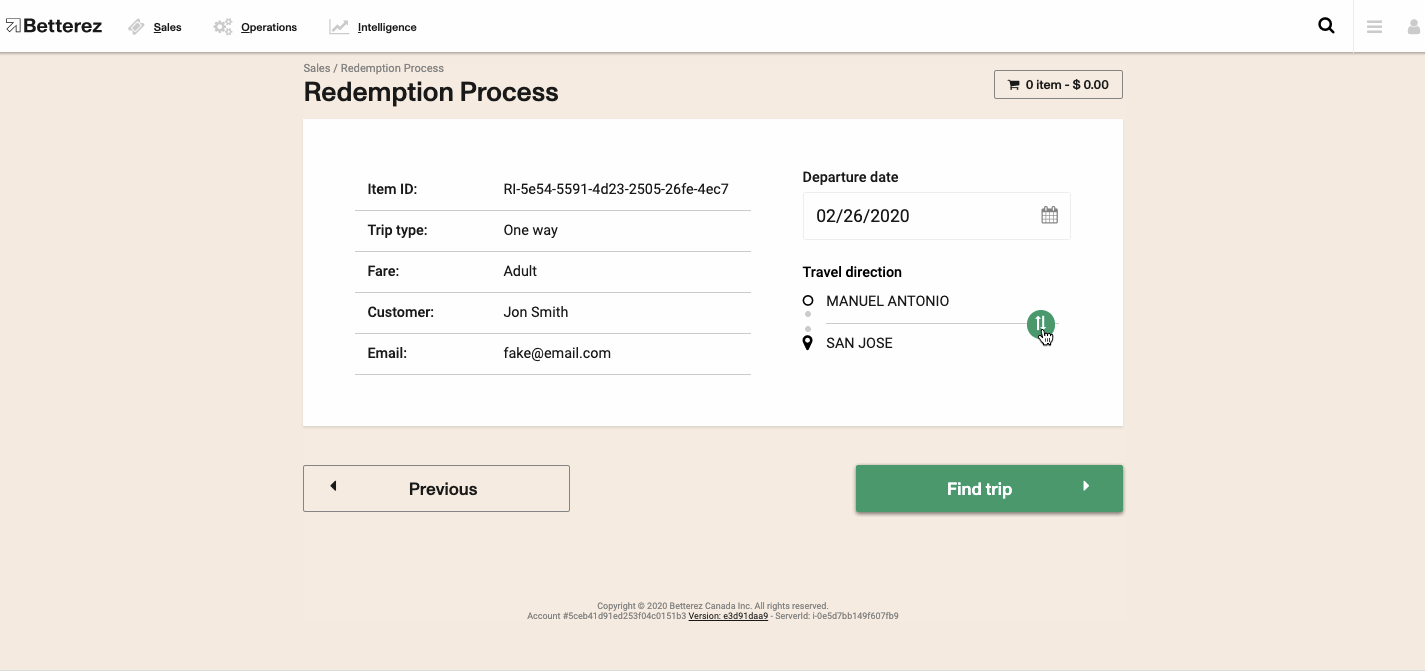
- Tenga en cuenta que hay flechas que permiten invertir cómodamente el origen y el destino con un simple clic.
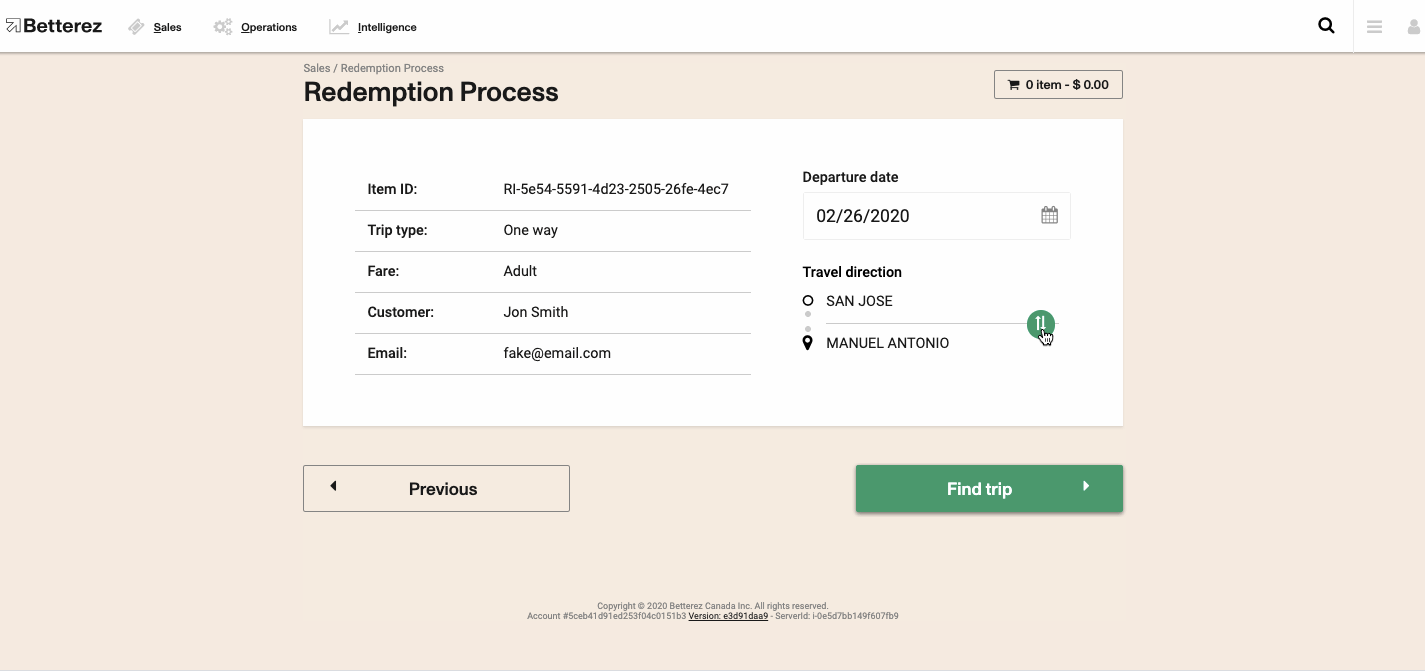
- En la pantalla de confirmación de pago puede ver el código de transacción, el monto pagado fue 0,00 y el pago fue un artículo canjeable.
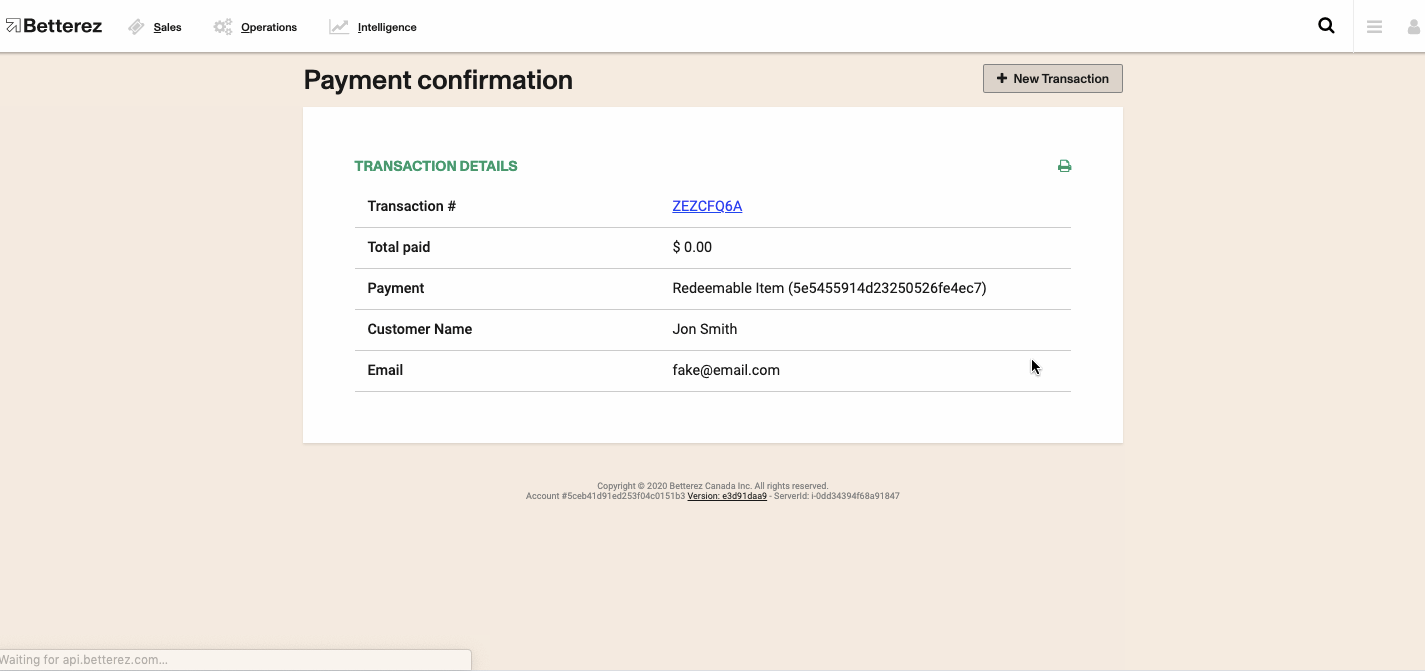
- El último paso es la conversión exitosa del artículo canjeable en una reserva y la emisión del boleto impreso.
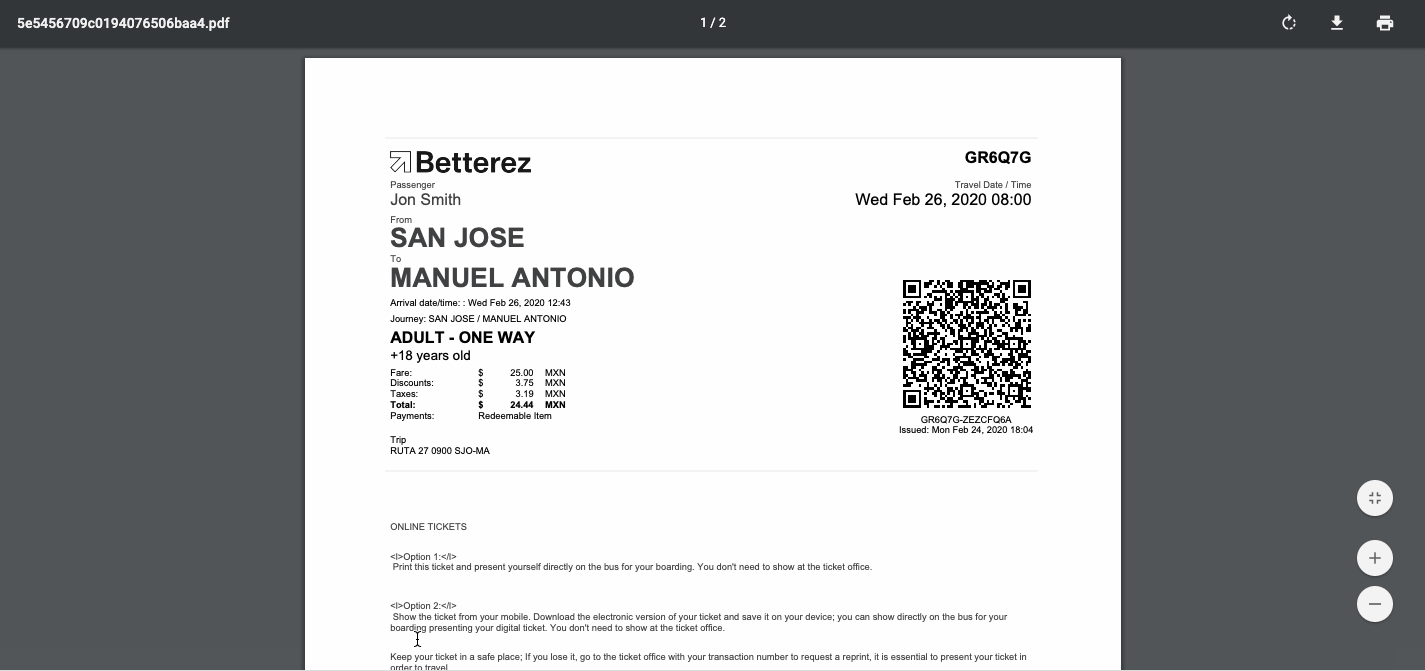
- Usando la herramienta de búsqueda global
- Un artículo canjeable también se puede canjear utilizando la herramienta de búsqueda global para buscar el número de transacción que contiene el paquete.
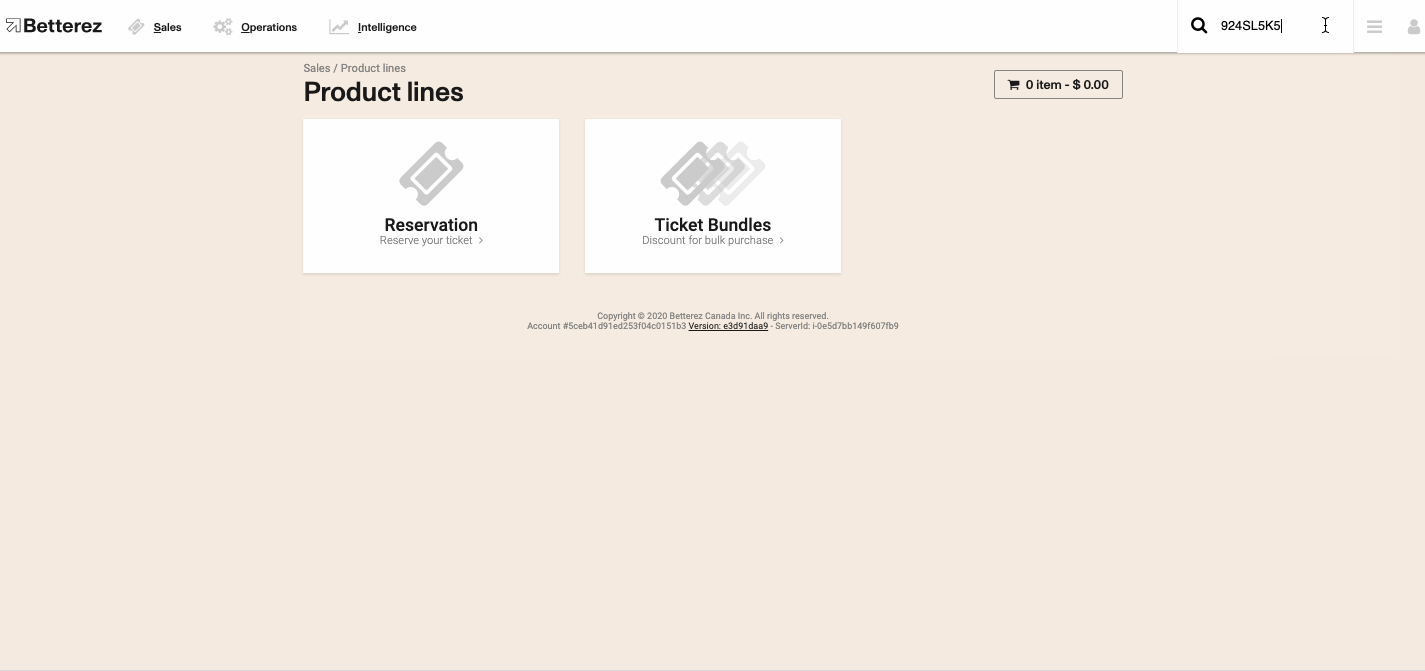
- En la pantalla Detalles de la transacción, seleccione el código de artículo canjeable que desee haciendo clic en él para acceder a la pantalla Detalles del artículo canjeable.
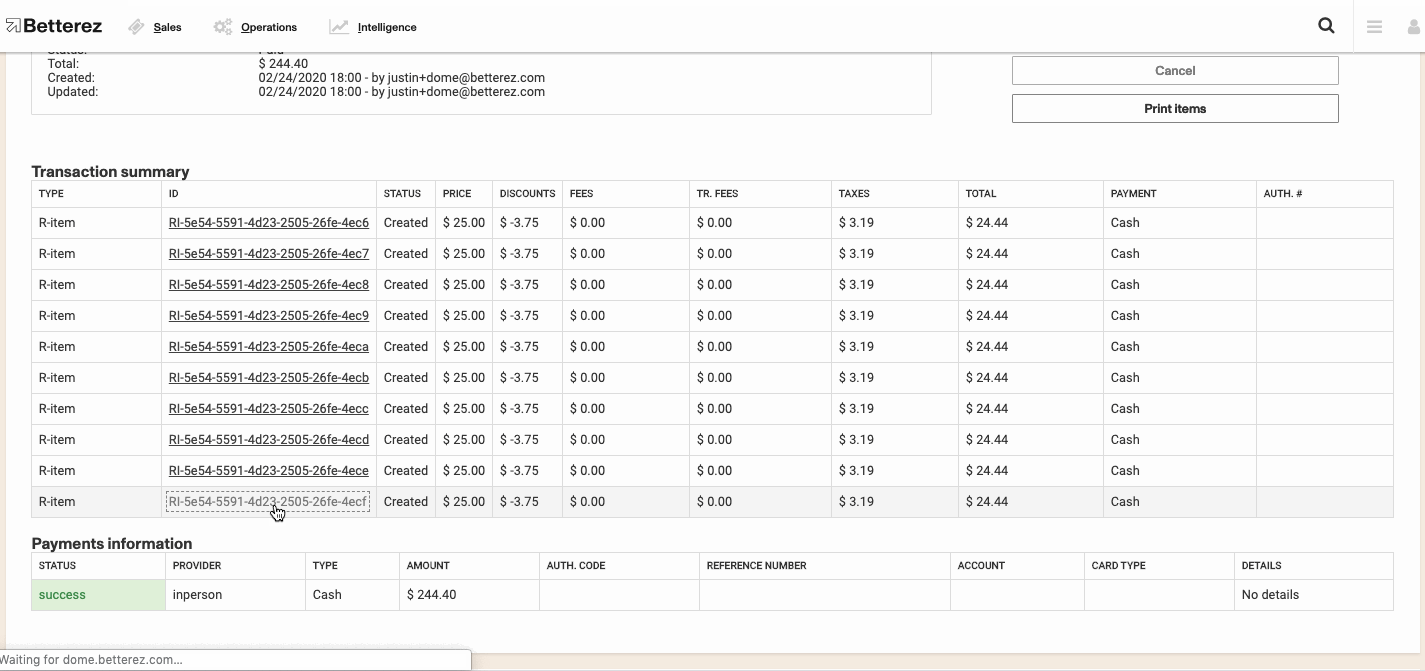
- En la esquina superior derecha de esta pantalla, debajo de la lista Acciones, haga clic en el botón Canjear para ir a la pantalla Proceso de canje y pasar por el flujo de canje hasta finalizar la reserva y recibir el billete impreso.
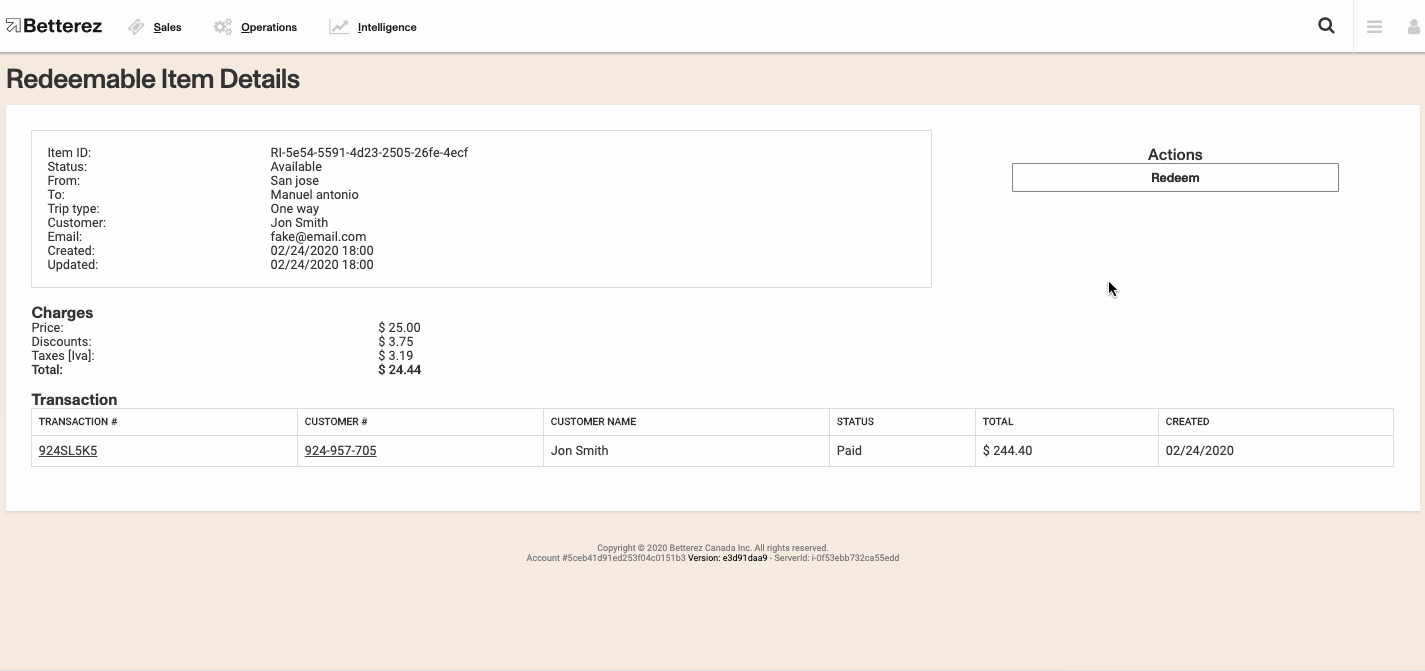
Métodos de canje de paquetes de Websales
1.El primer método requiere que el usuario navegue hasta el portal web de ventas.
Navegue al portal de ventas web.
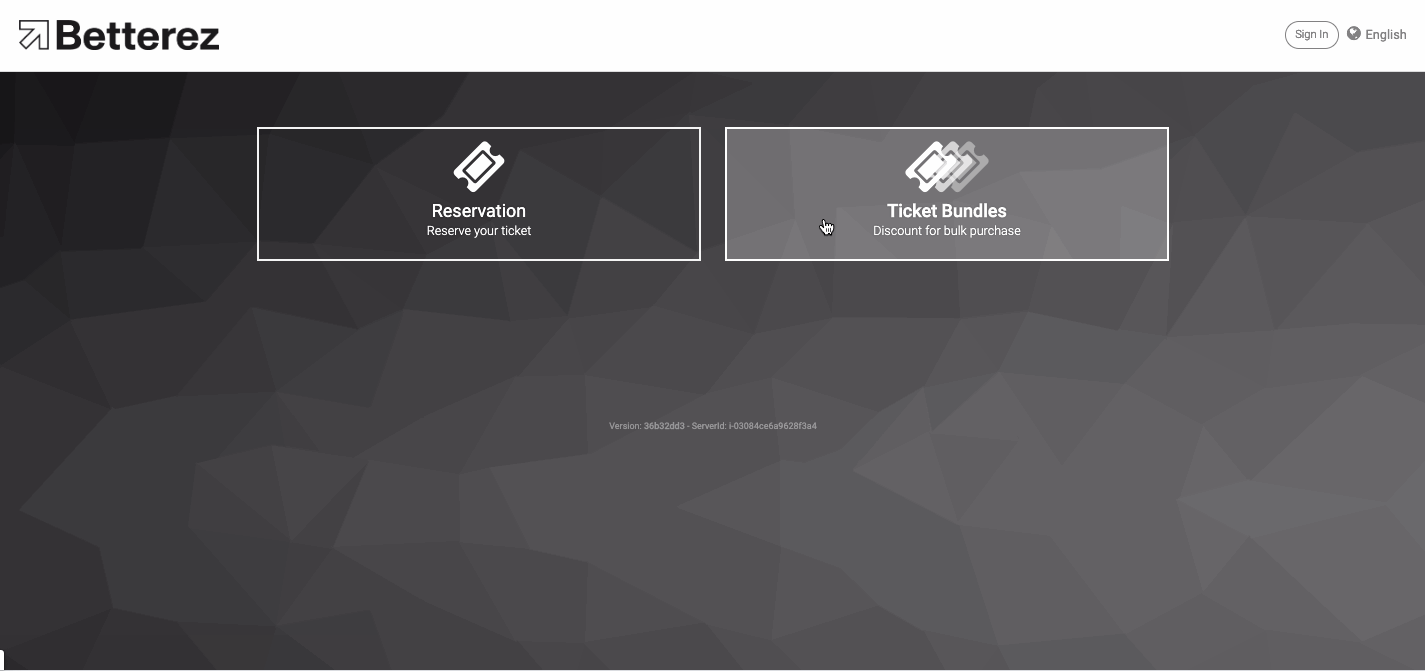
Seleccione el Paquetes de productos e ingrese el código de canje en el campo Id. de artículo antes de hacer clic en canjear para continuar con el flujo de canje.
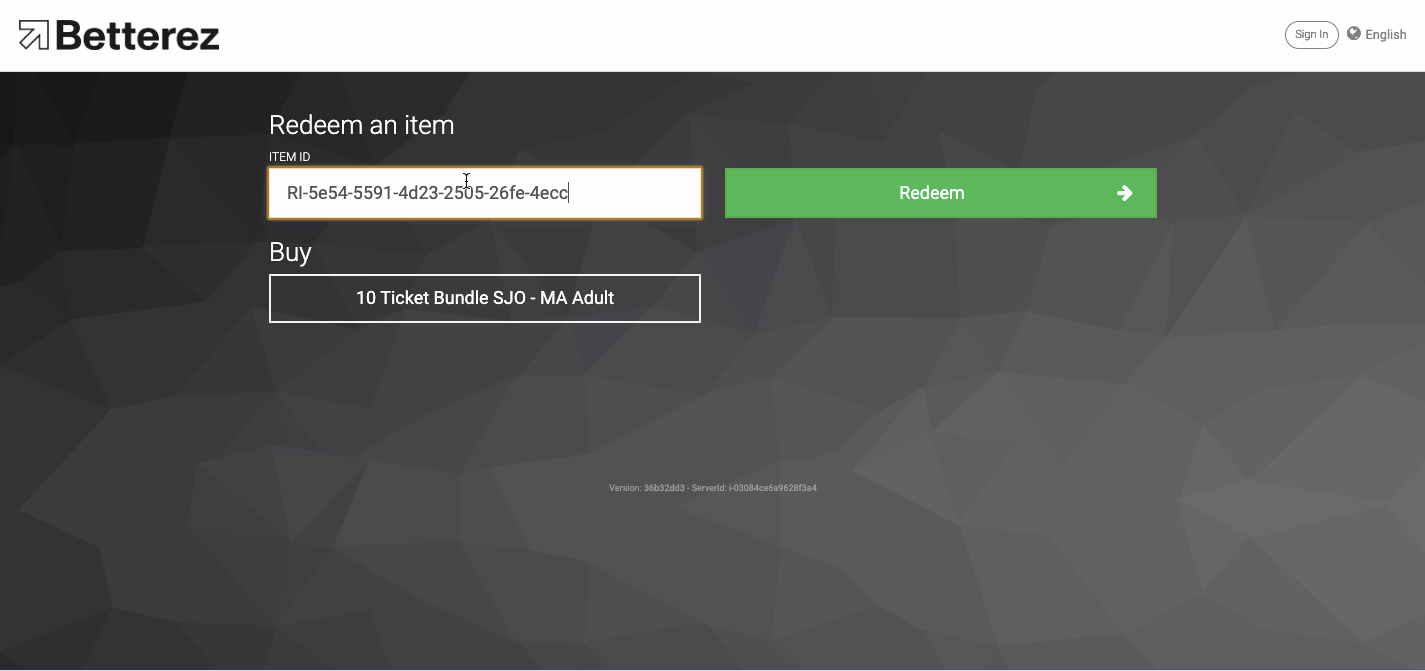
- El segundo método requiere que el usuario tenga registrado un nombre de usuario/número de cliente y una contraseña.
Una vez hecho esto, navegue hasta el portal de ventas web y seleccione Iniciar sesión con las credenciales creadas previamente.
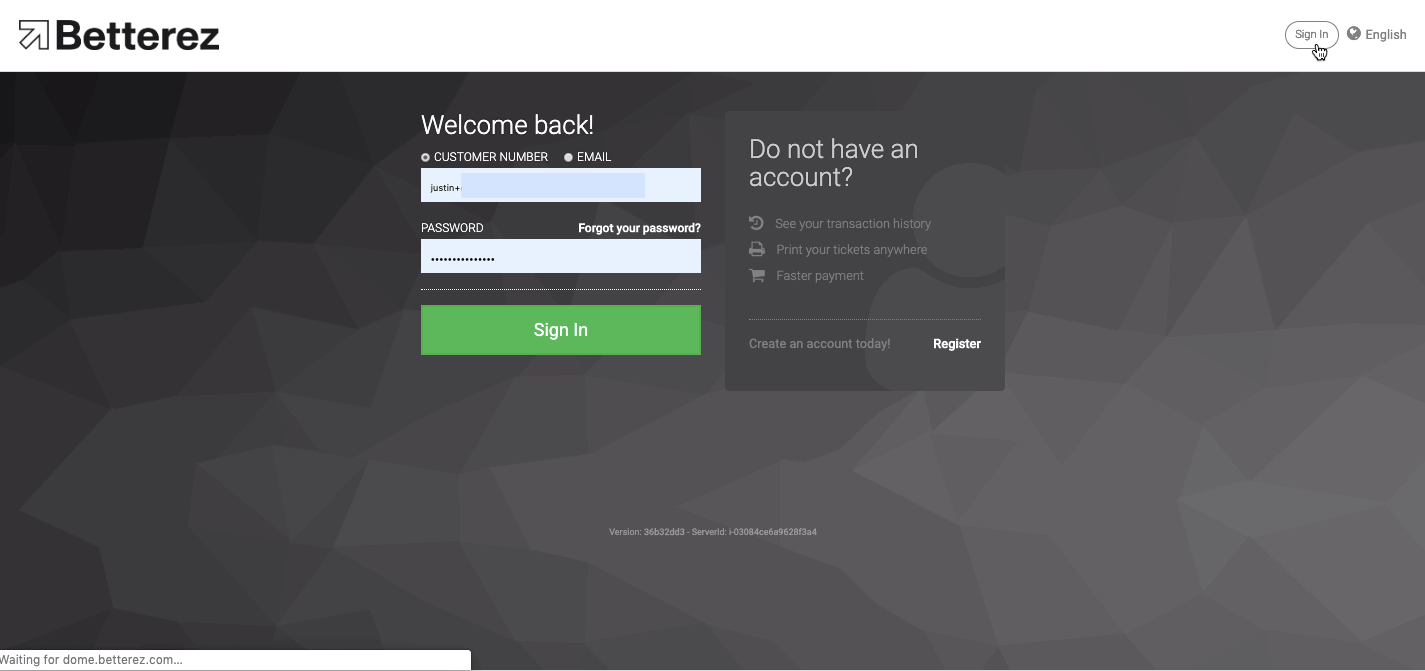
Una vez que haya iniciado sesión, seleccione el ícono de retrato en la esquina superior derecha y seleccione Artículo canjeable en el menú.
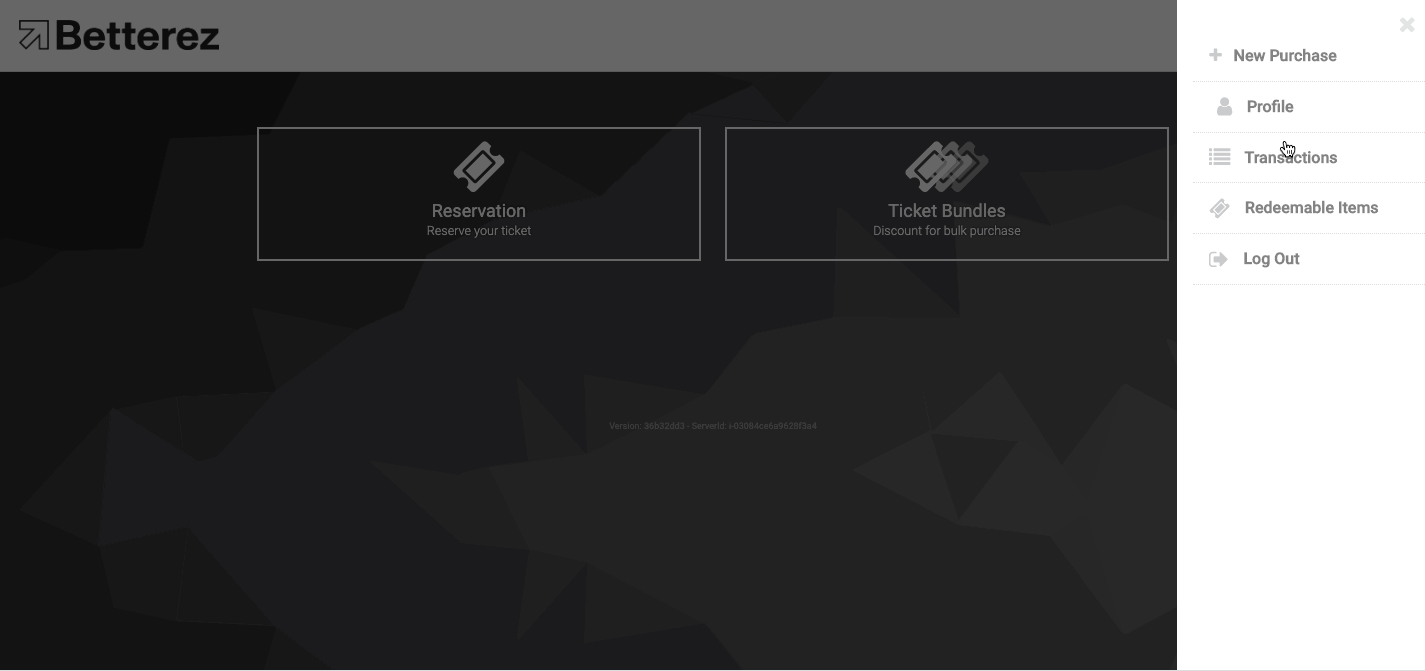
Desde la siguiente pantalla, el usuario podrá ver todos los Artículos canjeables comprados, canjeados y disponibles previamente para su uso.
Seleccionar un artículo canjeable no utilizado permitirá al usuario continuar con el flujo de canje de ventas web.
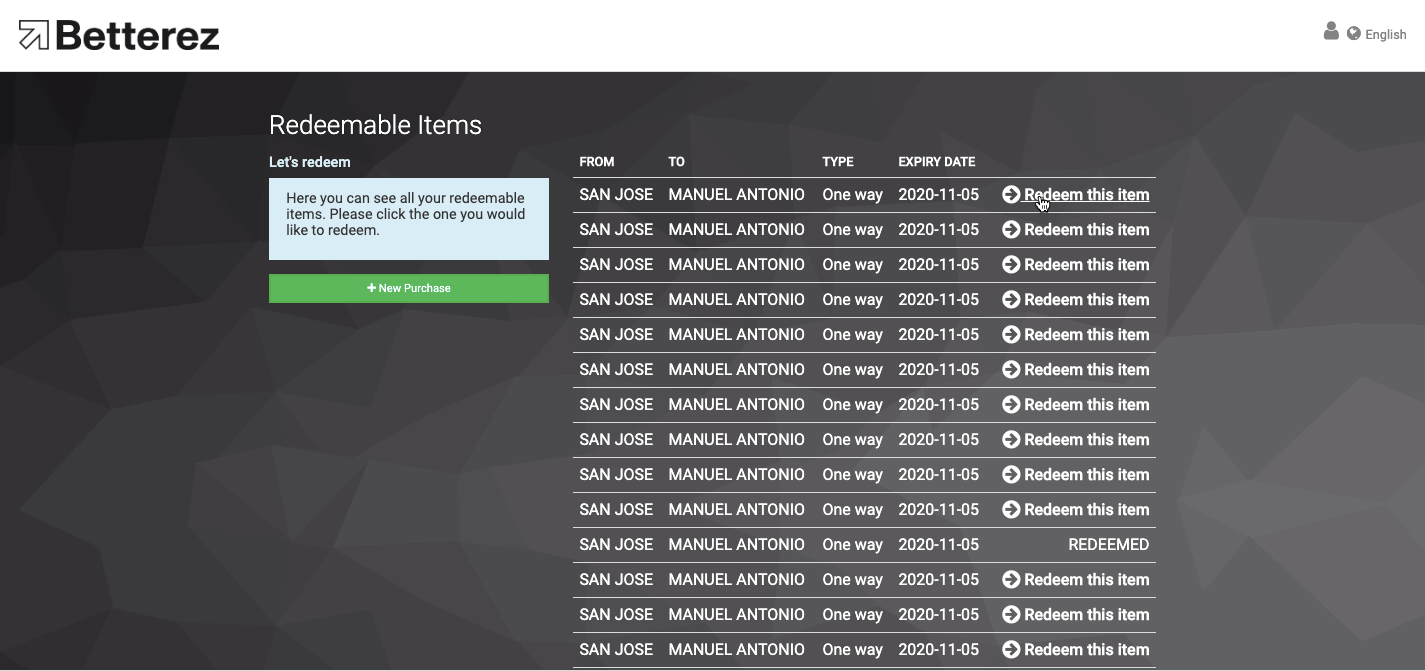
IMPORTANTE:
- Un artículo canjeable se puede cancelar si está configurado como Cancelable en el menú Editar paquete.
- Un boleto de reserva que sea producto del canje de un artículo canjeable no se puede cambiar.
- Un boleto de reserva que sea producto del canje de un artículo canjeable no podrá cancelarse para obtener un reembolso.
Canje desde la aplicación del escáner
Con la aplicación de escáner, el conductor puede simplemente escanear el código QR de un artículo canjeable y, siempre que las estaciones en RI coincidan con el viaje actual, se creará una nueva reserva para el pasajero.
Si el viaje dispone de mapa de asientos, se asignará automáticamente un asiento disponible al pasajero y se informará al conductor.
Para obtener más información sobre las validaciones que se llevarán a cabo, lea esto.